微软让在Edge中启用鼠标手势变得更容易
MicrosoftEdge 很快将获得鼠标手势支持,使您可以更快地在浏览器中执行各种操作。尽管该功能已可在 Microsoft Edge 预览版中进行测试,但启用它需要使用特殊命令修改快捷方式。
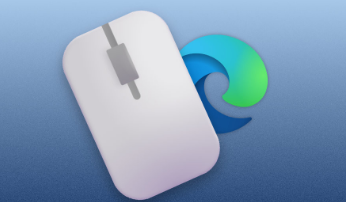
这种方法不太用户友好,并且仅当您使用修改后的快捷方式启动浏览器时才有效。幸运的是,经过几周的测试,微软已经准备好为内部人士提供一个明显更好的选择。
正如 @ Leopeva64在 Twitter 上发现的那样(在Elon Musk 的仁慈统治下,这似乎不太好过),最新的 Edge Canary 更新之一引入了一个用于启用鼠标手势的专用标志。这使得该功能更容易启用和使用,而无需依赖特定的快捷方式。以下是如何在 Microsoft Edge Canary 中启用鼠标手势。
在 Microsoft Edge 中启用鼠标手势。
将 Microsoft Edge Canary 更新到最新版本:前往Edge://settings/help并等待浏览器下载并安装可用更新。
转到edge://flags并在搜索框中输入“Edge Mouse Gesture”。或者,使用edge://flags/#edge-mouse-gesture链接。
将标志的状态从“默认”更改为“已启用”并重新启动 Microsoft Edge Canary。
现在您可以使用和自定义鼠标手势。转到“设置”>“外观”>“鼠标手势”,然后打开“启用鼠标手势”选项。
您可以使用和个性化 16 种不同的手势。尽管浏览器不允许您设置自定义键盘快捷键,但可用选项包括大量操作,可以使该功能满足您的需求。要在 Edge 中自定义鼠标手势,请转到“设置”>“外观”>“配置鼠标手势” 。
目前,鼠标手势仅在 Canary Channel 中可用,该通道经常存在不稳定和错误。因此,我们不建议将其用作您的主要浏览器。您可以将其与稳定版本并行运行,或者等待 Microsoft 将标志发送到 Dev 或 Beta。希望这不会花太长时间。
推荐阅读
- 如何涂指甲油,怎样涂指甲油干得快
- 纪念碑谷艾达的梦攻略第四关,纪念碑谷艾达的梦攻略
- udk虚幻4引擎(游戏开发包工具)软件介绍(udk虚幻4引擎(游戏开发包工具))
- OG梅奥为什么离开nba Pubmed GIST文献月评第十九期(Jun 2018)
- 12306用户名和密码忘记怎么找回账号,12306用户名和密码忘记怎么找回
- 哈尔滨市极乐寺简介
- 二人麻将打法技巧,迅速如何掌握二人麻将技巧
- 故宫门票多少钱一张2021,故宫门票多少钱
- 如何删除微信中的表情包,微信如何删除自己保存的表情
- dnf已经有红字的怎么把红字洗掉,dnf已经洗出红字的装备怎么洗掉
- 海蛏子的家常做法,海蛏子的做法大全
- 微信聊天记录怎么恢复吗,微信聊天记录怎么恢复方法:
- qq飞车帧数如何能锁,QQ飞车帧数如何修改
- 1盎司相当于多少克黄金,盎司等于多少克及一盎司黄金等于多少克
- 怎么恢复路由器出厂,怎样恢复路由器出厂设置
- 触手tvlogo怎么买,如何录制触手TV文章
- 藏语常用问候语及礼貌语 旅行必备
- 腾讯文章的会员怎么取消自动续费,腾讯文章VIP会员怎么取消自动续费设置
- 支付宝绑定银行卡与银行预留手机号不符,支付宝绑定银行卡提示与预留手机号码不一致
- 如何饲养土狗,饲养土狗的实用方法
